Establecimiento de la conexión con el PLC
Iniciar el servidor de puerta de enlace y el PLC
Verifique las opciones de acceso para controlar
¡Los controles no deben ser accesibles bajo ninguna circunstancia desde Internet o desde redes no confiables! ¡En particular, los puertos de programación del controlador no deben estar desprotegidos de Internet bajo ninguna circunstancia (normalmente los puertos UDP 1740...1743 y los puertos TCP 1217 + 11740 o los puertos específicos del controlador)! Sin embargo, si se debe habilitar el acceso desde Internet, se debe seleccionar un método seguro para conectarse al controlador (por ejemplo, VPN).
Para obtener más información, consulte también: Manejo de la administración de usuarios de dispositivos
Iniciar servidor de puerta de enlace:
Por defecto, con CODESYS también el programa GatewaySysTray Instalado. Puede utilizar este programa para comunicarse con el servidor de puerta de enlace. El servidor de puerta de enlace se inicia automáticamente como un servicio al iniciar el sistema. Compruebe si la barra de tareas de Windows tiene el icono del programa  contiene. Cuando el servidor de puerta de enlace no se está ejecutando, el ícono se ve así:
contiene. Cuando el servidor de puerta de enlace no se está ejecutando, el ícono se ve así:  . En este caso, puede abrir el menú de la puerta de enlace haciendo clic en el símbolo y el comando Iniciar puerta de enlace Seleccione.
. En este caso, puede abrir el menú de la puerta de enlace haciendo clic en el símbolo y el comando Iniciar puerta de enlace Seleccione.
Iniciar autómata:
Por defecto, con CODESYS también el programa CODESYS ControlSysTray Instalado. A través de este programa se puede utilizar el CODESYS Comunicar Servicio de Control. Para proteger contra el acceso no autorizado, CODESYS V3.5 SP2, el servicio de control ya no se inicia automáticamente cuando se inicia el sistema. Inicie el PLC de la siguiente manera: Abra con un clic del ratón en el  el menú PLC en la barra de tareas de Windows y seleccione el comando InicioPLC. Cuando el PLC está funcionando, el icono cambia a
el menú PLC en la barra de tareas de Windows y seleccione el comando InicioPLC. Cuando el PLC está funcionando, el icono cambia a  . Un diálogo que aparece al iniciar le informa que el PLC iniciado permite el acceso a la programación. ¡Asegúrese de observar las instrucciones de seguridad dadas anteriormente!
. Un diálogo que aparece al iniciar le informa que el PLC iniciado permite el acceso a la programación. ¡Asegúrese de observar las instrucciones de seguridad dadas anteriormente!
Para la primera configuración de comunicación: agregar la puerta de enlace
Haga doble clic en la entrada
Device (CODESYS Control Win)en la vista equipo.en el bloc de notas
Deviceaparece la pestaña comunicación.
Sugerencia
Si esta es su primera configuración de comunicación con CODESYS V3, ahora debe definir el servidor de puerta de enlace local. Si ha definido el servidor de puerta de enlace antes, aparecerá en la pestaña comunicación desplegado. En ese caso, ahora puede avanzar con Especificación del canal de comunicación sigue adelante.
El servidor de puerta de enlace utilizará el CODESYS-Instalación proporcionada.
Elige el comando .
El diálogo Puerta aparece
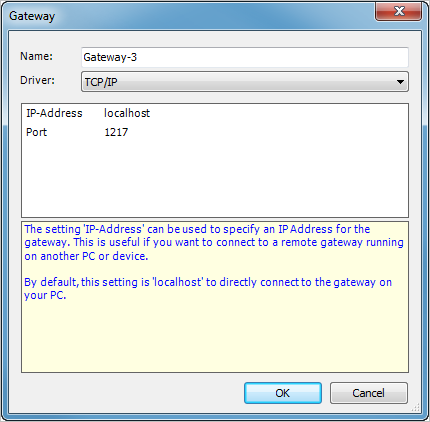
Ingrese en el campo de entrada Apellido Introduzca un nombre simbólico para la puerta de enlace.
Escoge de la lista conductor la entrada TCP/IP fuera.
Haga doble clic en la columna derecha de la fila dirección IP e ingrese en el campo de entrada
localhostuna.Clic en el botón OK.
La puerta de enlace aparecerá en la pestaña comunicación (1) del editor de dispositivos. Si la puerta de enlace funciona correctamente, aparecerá un círculo verde en el gráfico de la puerta de enlace:
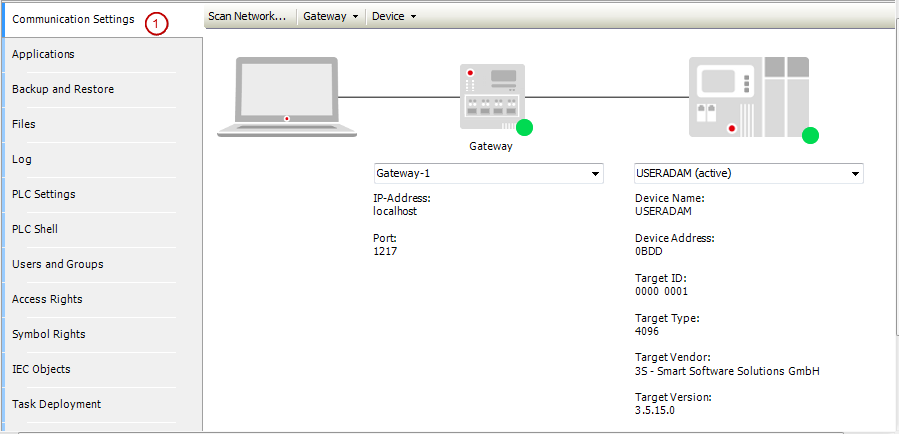
Especificación del canal de comunicación
Ahora defina el canal de comunicación con el dispositivo, que luego se utiliza a través de la puerta de enlace configurada. Para hacer esto, abra la pestaña comunicación del editor de dispositivos haciendo doble clic en la entrada dispositivo en el árbol de dispositivos.
Clic en el botón navegar por la redpara buscar en la red local todos los dispositivos disponibles.
El diálogo Seleccione el dispositivo (1) aparece con una lista de todos los dispositivos con los que puede configurar una conexión.
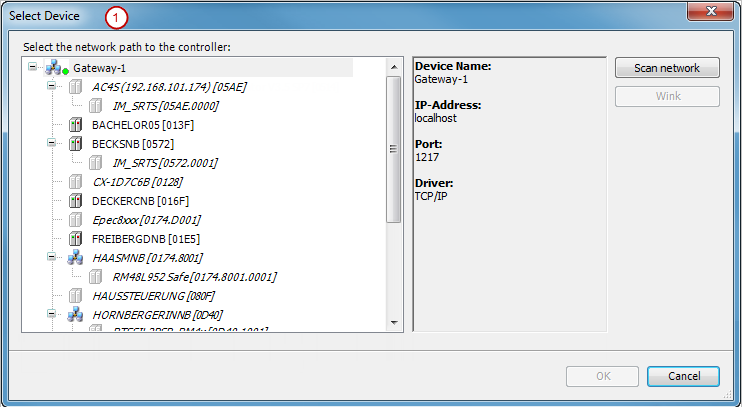
Seleccione la entrada con el nombre de su computadora en el árbol.
hacer clic OK.
El canal ahora está activo y en la pestaña comunicación la información asociada aparece debajo del gráfico del dispositivo.
Seleccione el dispositivo deseado y haga clic en OK.
Recibirá un cuadro de mensaje con la información de que la administración de usuarios es obligatoria para el dispositivo pero aún no está activada. Se le preguntará si desea activar la gestión de usuarios ahora. Se le informará que en este caso debe crear un nuevo usuario administrador y luego iniciar sesión como este usuario.
Cierra la consulta con sí.
El diálogo Agregar usuario del dispositivo se abre para crear un administrador de dispositivos inicial.
Defina las credenciales para el administrador del dispositivo: Apellido y contraseña. Activa la opción La contraseña puede ser cambiada por el usuario. Únete a nosotros OK lejos.
El diálogo Inicio de sesión de usuario del dispositivo se abre
Ingrese las credenciales de administrador del dispositivo definidas en el paso anterior.
Se establece la ruta de conexión al controlador.
Sugerencia
Todas las acciones de comunicación ahora se refieren exactamente a este canal. Tenga esto en cuenta más adelante cuando tenga múltiples canales de comunicación en el proyecto.